Como baixar seriados e filmes do Netflix para assistir offline
O Netflix finalmente disponibilizou o recurso de download dos programas para poder assistí-los offline em dispostivos móveis, Android e iOS. O processo é muito parecido com as músicas do Spotify, você pode baixar para seu dispositivo o que quiser assistir e quando estiver em um local sem conexão o programa irá abrir normalmente, sem nem comsumir seu plano de dados da operadora. Veja agora como baixar seriados e filmes do Netflix para assistir offline.
Como baixar seriados e filmes do Netflix para assistir offline
Baixando para assistir offline
Se você tiver a versão mais recente do aplicativo móvel verá a informação sobre o novo recurso assim que abrir o aplicativo. Quem já quiser fazer downloada é só clicar em “Encontre um título para baixar”.
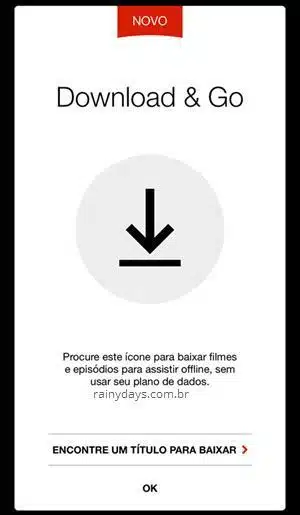
Mas se sair desta tela do “Download & Go” não tem problema. Você poderá abrir clicando no ícone de três traços no canto superior direito e entrando em “Disponíveis para download”.
Vão aparecer todos os títulos que estão disponíveis para assistir offline, toque em cima do que quiser baixar. Se você abrir uma série o botão de download aparece do lado direito do título do episódio, já se for um filme ele aparacerá embaixo da descrição do mesmo.
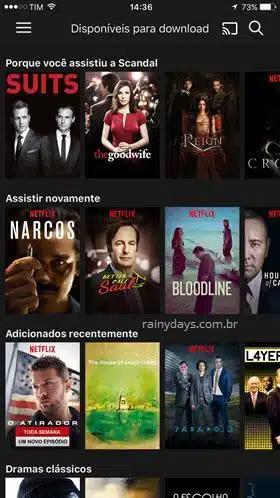
Ele irá começar o download na mesma hora e aparecerá uma barra na parte debaixo da tela, clicando na bolinha azul do lado direito você pode cancelar o download que está sendo realizado. Quando terminar aparecerá um aviso indicando.
Se clicar no ícone do smartphone com tique no meio você pode selecionar para “Assistir”, “Excluir o download” e no Android também aparece a opção “Abrir meus downloads”.
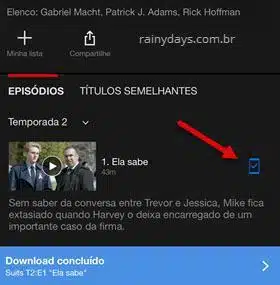
Cada plano do serviço tem um limite de dispositivos que podem ter conteúdo offline.
Visualizando e apagando programas baixados
Para visualizar os download que você fez clique no ícone de três traços no canto superior esquerdo e entre em “Meus Downloads”.
Vão aparecer todos programas que baixou, dando um toque nos filmes eles começam a rodar, já as séries ficam aparecendo com o nome, entrando na série aparecem os episódios baixados.
Para excluir um episódio ou um filme é só clicar no botão “Editar” (iOS) / “ícone do lápis” (Android) no canto superior direito, vai aparecer um “x” vermelho (iOS) ou um quadradinho (Android). No iOS é só clicar no “x” e confirmar, já no Android selecione o quadradinho e clique no ícone da lixeira que vai aparecer no canto superior direito.
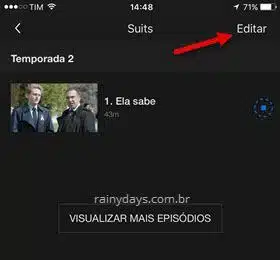
Os programas serão apagados no seu dispositivo.
Editando as configurações
Acessando as configurações você pode editar algumas opções de download. Clique no ícone de três traços no canto superior esquerdo e entre em “Configurações de aplicativo”.
Você pode selecionar para fazer download apenas no wi-fi (1) e modificar a qualidade do vídeo (2). Por enquanto as qualidades disponíveis são “Padrão” (720×480) ou “Melhor”, sendo que a melhor consome mais espaço da memória mas eles não especificam quantos pixels pois depende do dispositivo. Nesta tela você também poderá excluir todos os downloads de uma vez só clicando em “Excluir todos os downloads” (3), esta opção aparece apenas para dispositivos sem entrada para cartão SD.
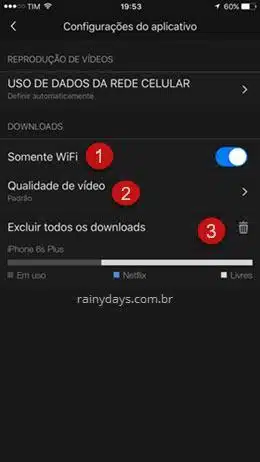
No caso dos dispositivos com entrada para cartão vai aparecer o campo “Localização dos downloads”. Tocando nele você pode escolher se quer salvar na memória interna ou no cartão SD.
Você pode utilizar mais de um cartão SD para salvar os programas. Mas não é possível usar este cartão em outro dispositivo. Os programas só ficarão disponíveis no dispositivo original em que foram baixados.
Quanto espaço cada programa ocupa?
O tamanho dos arquivos baixados vai depender do tempo do vídeo. Por exemplo, um episódio de uma série que dure uma hora costuma cosumir aproximadamente 290 MB da memória na qualidade “Padrão”. Se usar a qualidade melhor o tamanho quase dobra. Portanto se estiver com pouca memória no dispositivo deixe em padrão mesmo.
Onde ficam os arquivos baixados?
O Netflix não especificou sobre o tipo de arquivo que é salvo no dispositivo. Você não conseguirá vê-los usando aplicativo gerenciador de arquivos.
Os arquivos só podem ser acessados de dentro do app Netflix, não são como arquivos comuns baixados na web. Eles são protegidos por direitos autorais e possuem bloqueio DRM. Não é possível mover o arquivo para o computador.
Os downloads possuem tempo de expiração?
Cada programa do Netflix tem um tempo de expiração diferente. Os programas que expirarem em menos de 7 dias aparecerão com o tempo restante dentro dos “Meus Downloads”. Em alguns casos o tempo de expiração é de 48 horas do momento que apertar o play. Depois que apertar também vai aparecer o tempo restante dentro dos “Meus Downloads”.
Tem limite de dispositivos que podem fazer download?
Sim, o número de dispositivos varia de acordo com o plano de assinatura que você paga. O número de telas é o mesmo número de dispositivos que podem fazer download dos programas.

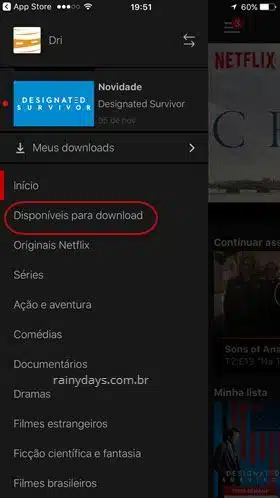


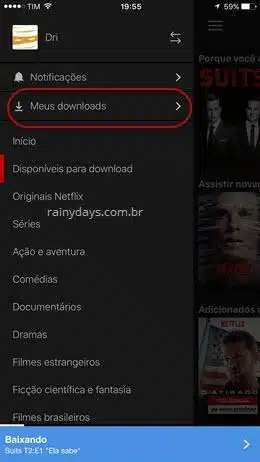
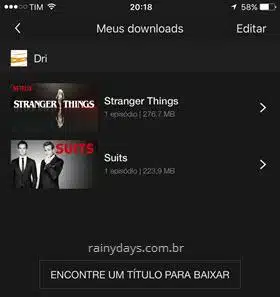
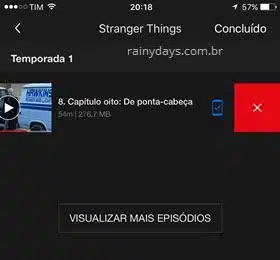
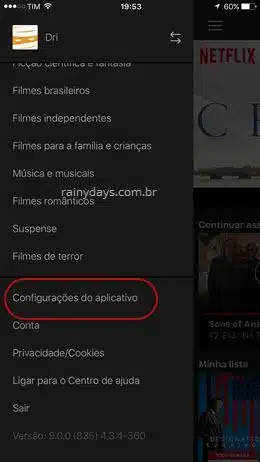
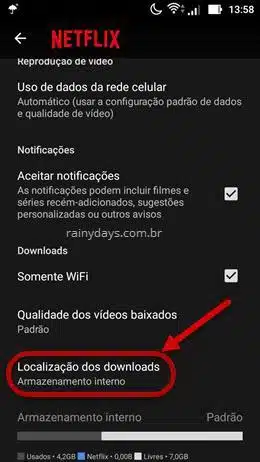
3 Comentários
Comentários estão fechados.